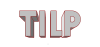 |
Bedienung von Windows 10 |
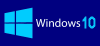 |
 0. Vorbemerkungen
0. Vorbemerkungen
 Thema überspringen Thema überspringen
• "Disclaimer"
Mit dem Herbstupdate 1511 (= November 2015) wurde eine erste Überarbeitung der Oberfläche von Windows 10 ausgeliefert. Die zweite Überarbeitung erfolgte mit dem Anniversary Update 1607 (= Juli 2016). Dann folgten Creators Update 1703 (Redstone2), Fall Creators Update 1709 (Redstone3) und derzeit warten wir auf Spring Creators Update 1803 (Redstone4).
Mit jedem Funktionsupdate wird neben der Einführung neuer Features die Systemsteuerung weiter ausgedünnt zugunsten der Einstellungen. Wenn man neue Features nicht kennt, ist das weniger schlimm, als wenn alte Features anders aufgerufen/bedient werden müssen. Das geht soweit, dass die Einstellungen nicht nur laufend erweitert werden, sondern auch umgeordnet werden. So entwickelt sich W10 dank der halbjährlichen Funktionsupdates schneller weiter, als ich die Funktionalitäten hier beschreiben kann, bzw. die Beschreibungen aktualisieren kann:
Was Sie in dieser Ausarbeitung lesen, ist daher potentiell veraltet.
Wenn Sie in diesem Text gezielt nach Informationen suchen, mussten Sie früher immer den ganzen Text laden; der entsprach aber über 50 Druckseiten. Daher habe ich den Text nun in einzelne getrennte Kapitel umgebrochen.
• Einführung
Windows 10 ist bekanntlich eine Weiterentwicklung von Windows 7 und Windows 8 und wurde bis Juli 2016 auf Windows-7-Sp1- und auf Windows-8.1-Systemen auf Wunsch automatisch und kostenlos per Update-Funktion installiert. Nach Auslieferung des stabilen und äußerst beliebten Windows 7 (2009) hat MS eine Betriebssystem-Odyssee hingelegt bis zu Windows 10, das (endlich) ein gelungener Wurf geworden sein dürfte. Aber natürlich bietet sich noch jede Menge Verbesserungspotential.
Das weiß auch MS, daher gibt es seit Erstveröffentlichung halbjährliche Funktionsupdates:
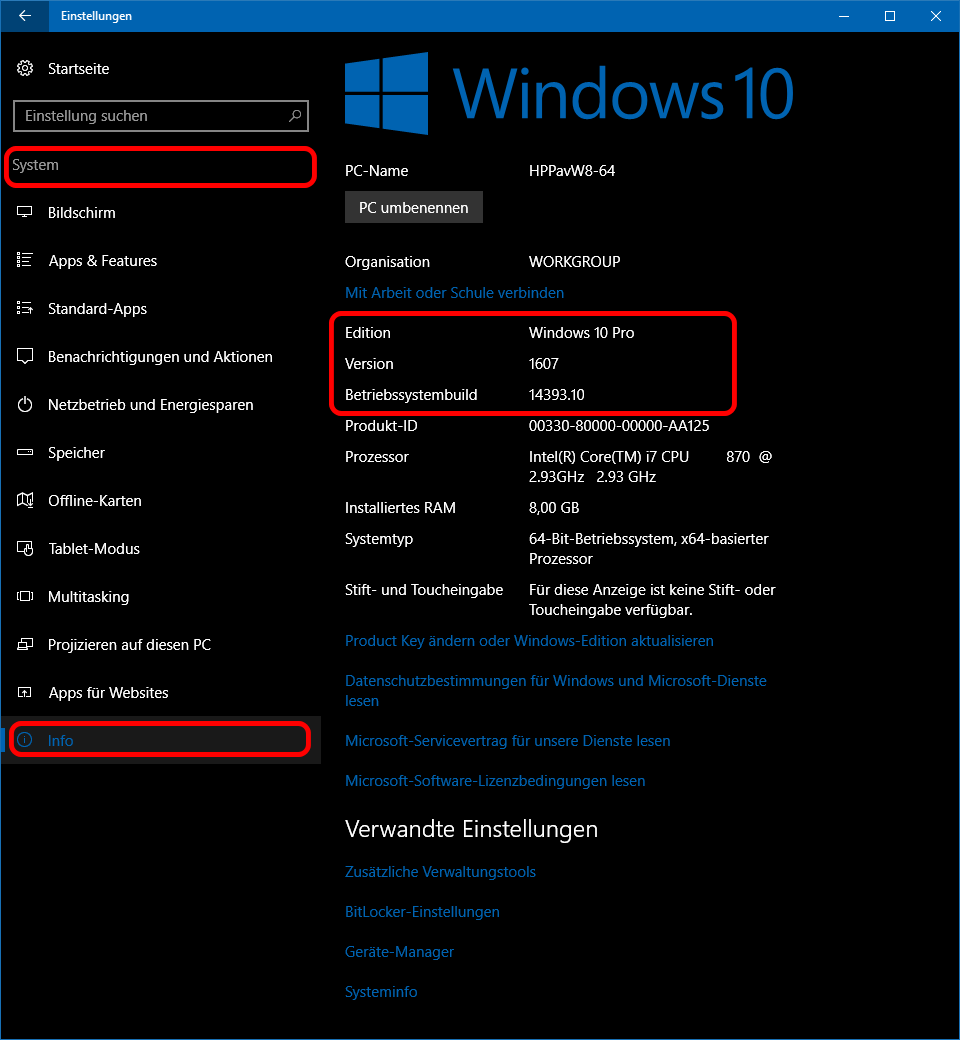 Um genau herauszufinden, welche W10-Version aktuell auf einem PC installiert ist, rufen Sie Einstellungen > System > Info auf (s.r.).
Um genau herauszufinden, welche W10-Version aktuell auf einem PC installiert ist, rufen Sie Einstellungen > System > Info auf (s.r.).
War mit W7 ein System von Einstellungsmöglichkeiten/PC-Konfigurationen geschaffen worden (Systemsteuerung), das wenig touchtauglich war, so musste mit W8 eine andere Lösung geschaffen werden (Charmsbar > Einstellungen). Aber die Umstellung war nicht vollständig und ist es auch jetzt unter W10 (Einstellungen) noch nicht.
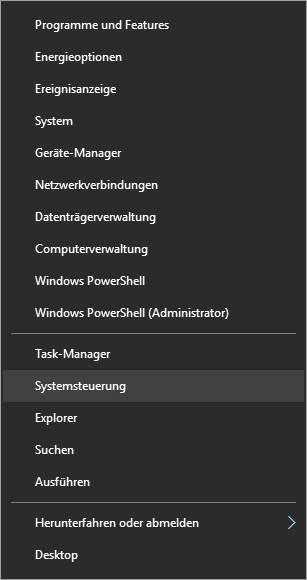 So stolpert man auch jetzt noch über viele Einstellungsfenster im Look von W7, mit der Folge, das bei jedem Update das eine oder andere Fensterlayout sich ändern wird und mancher Weg zu einem Einstellungsmenü abgeändert sein kann.
So stolpert man auch jetzt noch über viele Einstellungsfenster im Look von W7, mit der Folge, das bei jedem Update das eine oder andere Fensterlayout sich ändern wird und mancher Weg zu einem Einstellungsmenü abgeändert sein kann.
Vorab:
Wenn Sie ganz dringend ein Problem lösen wollen und dazu irgendwelche von W7 vertrauten Einstellungs-Dienste suchen, dann starten Sie die Quicklinks (s.l.), die mittels Win+x oder Rechtsklick auf das Windowslogo links unten in der Taskleiste aufrufbar sind. Alles weitere folgt in diesem Text.
Auch nach Veröffentlichung von W10 konnten "alte" W8.0-PCs auf W8.1 geupdated werden (siehe z.B.  http://www.tilp-wn.de/w81/w80.htm), um sie dann bis Ende 07.2016 kostelos auf W10 zu upgraden. http://www.tilp-wn.de/w81/w80.htm), um sie dann bis Ende 07.2016 kostelos auf W10 zu upgraden.
Da das neue Betriebssystem von MS über die kostenlosen Upgrade-Möglichkeiten quasi in den Markt gedrückt wurde, besteht erhöhter Bedarf an grundlegender Information. Daher wird im ersten Abschnitt dieser Abhandlung ein Schnelleinstieg vorgestellt. Sukzessive folgen in weiteren Abschnitten ausführliche Tipps zur Einrichtung und Bedienung von Windows 10.
 MS bietet für W10 eine ausführliche Einführung an: Die
MS bietet für W10 eine ausführliche Einführung an: Die  App "Erste Schritte" ist Bestandteil von W10, sie wird weiter unten erwähnt. Deren Inhalt ist auch im Netz unter App "Erste Schritte" ist Bestandteil von W10, sie wird weiter unten erwähnt. Deren Inhalt ist auch im Netz unter  Windows 10: Hilfe und unter Windows 10: Hilfe und unter  Neuigkeiten zu finden. Wenn die dortigen Informationen nicht ausreichen, dann lesen Sie hier im Text weiter. Neuigkeiten zu finden. Wenn die dortigen Informationen nicht ausreichen, dann lesen Sie hier im Text weiter.
• Bezeichnungen
Um Windows beschreiben zu können, müssen die Elemente und Funktionen mit (sprechenden) Namen belegt sein. In diesem Skript sind (neue) ofizielle Namen beim ersten Erwähnen blau angegeben. Wo offizielle Namen fehlen, sind Eigenschöpfungen, Namen aus der Netzgemeinde oder die englischen Originalnamen gewählt worden.
Ferner werden die Windowsversionen mit W7, W8, W10 abgekürzt und mit W8 ist immer W8.1.2 gemeint, also das aktuelle W8. Mit W1511 und W1607 usw. sind jeweils die entsprechenden W10-Updates gemeint.
Prinzipiell gibt es unter Windows drei verschiedene Programmarten: die altbekannten Desktop-Programme, die Konsolen-Programme und seit W8 zusätzlich die "Windows-Store-Apps". Im Text werden Desktop-Programme (das sind ca. 99% aller bei den Usern laufenden Programme!!) als Desktop-Apps bezeichnet und die Windows-Store-Apps als Kachel-Apps (obwohl die mittlerweile auch auf dem Desktop in Fenstern laufen können). Die Konsolen-Apps spielen für normale User keine Rolle.
• Benutzertypen
Prinzipiell muss man DOS-Klopfer (Achziger-Jahre), Maus-Schubser (Neunziger-Jahre) und Touch-Fummler (ab 2010) unterscheiden. Für jede Gruppe haben sich besondere Bedienungsweisen der MS-Produkte herausgeschält, die alle auch in den aktuellen Produkten Berücksichtigung finden. Ein DOS-Klopfer lebt von Hot-Keys/Shortcuts (und der Kommandozeile). Ein Maus-Schubser wühlt sich durch Hauptmenüs, Untermenüs und Kontextmenüs und ein Touch-Fummler streichelt den Bildschirm oder das Touchpad mit dem Finger. Natürlich sind Mischformen üblich; so ist z.B. "Copy und Paste" mit der Maus (zum Markieren) und mittels Hot-Keys (Alt+X, Alt+C, Alt+V) zum Bewegen erledigbar.
Sind Sie Anwender mit Touchbildschirm/Touchpad, werden Sie in diesem Text als "Toucher" bezeichnet. Sind Sie Anwender mit Tastatur und Maus, werden Sie als "Mouser" bezeichnet. Standard-Notebooks haben meist ein Touchpad, wenn Sie das bedienen, sind Sie ein Toucher; schließen die aber eine Maus an, sind Sie ein Mouser.
Toucher können (kurz) tippen, doppeltippen, langtippen (ersetzt den Rechtsklick), ziehen/streifen (getippt halten und bewegen) und winkelziehen (waagrecht ziehen und dann nach unten/oben abbiegen oder senkrecht ziehen und dann nach links/rechts abbiegen). Mouser können (links) klicken, doppelklicken, rechtsklicken, ziehen (geklickt halten und bewegen) und winkelziehen (...).
• Weitere Dokumentationen
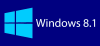 Viele der mit W8 eingeführten Neuerungen sind ungeändert bzw. sinngemäß in W10 zu finden. Daher bietet der Artikel
Viele der mit W8 eingeführten Neuerungen sind ungeändert bzw. sinngemäß in W10 zu finden. Daher bietet der Artikel  Bedienung von Windows 8.1 auch jetzt noch aktuelle Informationen. Das gilt insbesondere für folgende Abschnitte: Bedienung von Windows 8.1 auch jetzt noch aktuelle Informationen. Das gilt insbesondere für folgende Abschnitte:
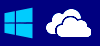
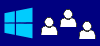 Ferner sind die Texte
Ferner sind die Texte  Windows 8/10 Benutzerkonten und Benutzerrechte und Windows 8/10 Benutzerkonten und Benutzerrechte und  Windows 8/10 Cloudspeicher OneDrive auch für Windows 10 gültig. Windows 8/10 Cloudspeicher OneDrive auch für Windows 10 gültig.
Dietrich Tilp | April 2018
|